„Windows 10“ garsumo taisymas automatiškai sumažėja arba didėja
Įvairios / / November 28, 2021
Ar kyla problemų dėl automatinio garsumo reguliavimo kompiuteryje? Tai gali labai erzinti, ypač kai norite klausytis mėgstamos muzikos ar podcast'o. Nesijaudink! Šiame straipsnyje mes pateikiame puikų vadovą kaip nustatyti, kad garsumas automatiškai mažėja arba didėja sistemoje „Windows 10“.
Kas yra automatinio garsumo reguliavimo problema?
Kai kurie vartotojai pranešė, kad sistemos garsumas automatiškai sumažėja arba padidėja be jokio rankinio įsikišimo. Pasak kai kurių vartotojų, ši problema iškyla tik tada, kai yra atidaryta daug langų / skirtukų, kurie atkuria garsą.
Kiti žmonės mano, kad garsumas atsitiktinai padidėja iki 100% be jokios priežasties. Daugeliu atvejų tūrio maišytuvo reikšmės išlieka tokios pačios, kaip ir anksčiau, net jei garsumas yra akivaizdžiai pakeistas. Daugybė ataskaitų taip pat rodo, kad „Windows 10“ gali būti kalta.
Dėl ko „Windows 10“ garsumas automatiškai sumažėja arba padidėja?
- Realtek garso efektai
- Sugadintos arba pasenusios tvarkyklės
- „Dolby digital plus“ konfliktas
- Užstrigo fiziniai garsumo klavišai
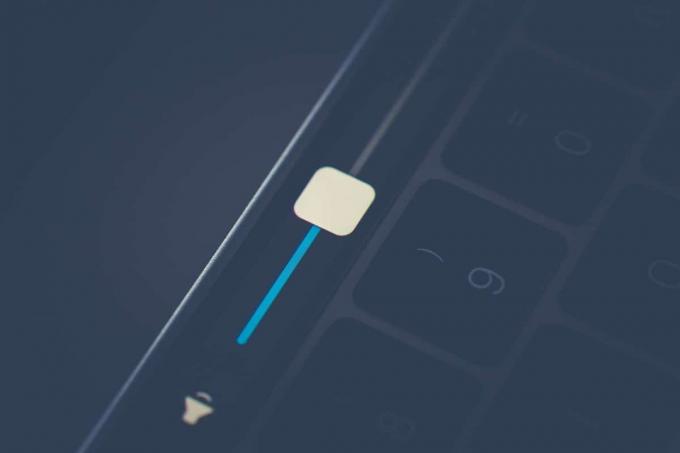
Turinys
- „Windows 10“ garsumo taisymas automatiškai sumažėja arba didėja
- 1 būdas: išjunkite visus patobulinimus
- 2 būdas: išjunkite automatinį garsumo reguliavimą
- 3 būdas: pašalinkite fizinius veiksnius
- 4 būdas: išjunkite slopinimą
- 5 būdas: IŠJUNKITE „Dolby Audio“.
- 6 būdas: iš naujo įdiekite garso tvarkykles
- Dažnai užduodami klausimai (DUK)
„Windows 10“ garsumo taisymas automatiškai sumažėja arba didėja
1 būdas: Išjungti visus patobulinimus
Keletas vartotojų sugebėjo ištaisyti šį keistą elgesį, eidami į garso parinktis ir pašalindami visus garso efektus:
1. Norėdami paleisti Bėk dialogo langą, naudokite Windows + R raktai kartu.
2. Tipas mmsys.cpl ir spustelėkite GERAI.
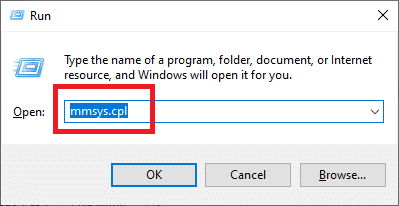
3. Viduje konors Atkūrimas skirtuką, pasirinkite prietaisas dėl kurios kyla problemų, tada dešiniuoju pelės mygtuku spustelėkite jį ir pasirinkite Savybės.
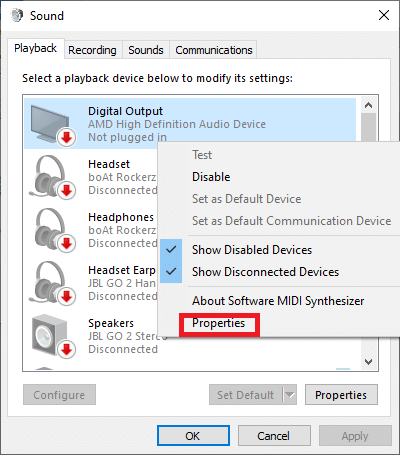
4. Viduje konors GarsiakalbiaiSavybės langą, perjunkite į Patobulinimai skirtukas.
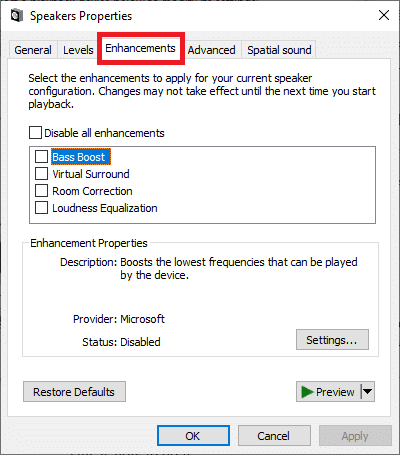
5. Dabar patikrink Išjungti visus patobulinimus dėžė.
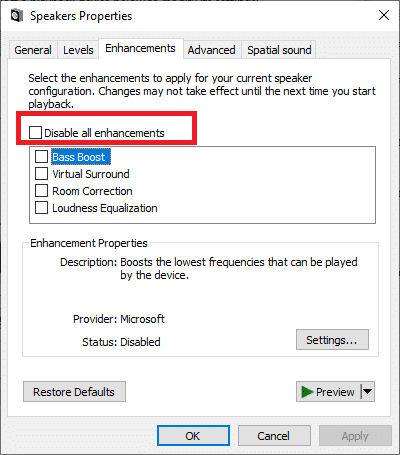
6. Spustelėkite Taikyti ir tada Gerai kad išsaugotumėte pakeitimus.
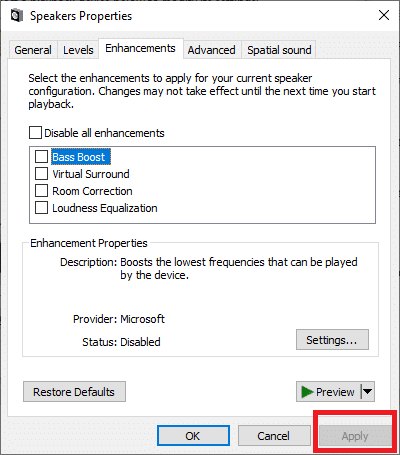
7. Perkrauti kompiuterį ir patikrinkite, ar problema jau pašalinta.
2 būdas: išjunkite automatinį garsumo reguliavimą
Kita tikėtina garso lygio padidėjimo arba sumažėjimo priežastis yra „Windows“. funkcija, kuri automatiškai reguliuoja garsumo lygį, kai naudojate kompiuterį telefonui sukurti ar priimti skambučių. Štai kaip išjungti šią funkciją, kad automatiškai išspręstumėte garsumo padidėjimą / sumažėjimą sistemoje „Windows 10“:
1. Paspauskite „Windows“ klavišą + R, tada įveskite mmsys.cpl ir pataikė Įeikite.

2. Perjungti į Ryšiai skirtuką garso lange.
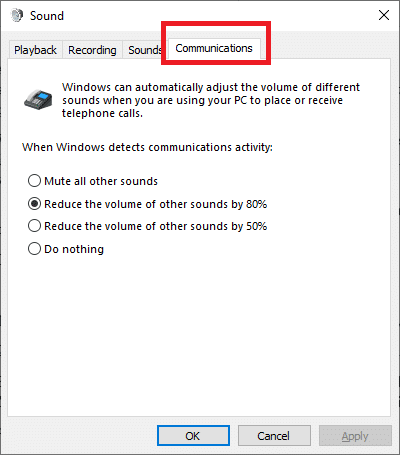
3. Nustatykite jungiklį į Nieko nedaryk pagal 'Kai „Windows“ aptinka ryšio veiklą.’

4. Spustelėkite Taikyti sekė Gerai kad išsaugotumėte šiuos pakeitimus.

Automatinio garsumo reguliavimo problema jau turėtų būti išspręsta. Jei ne, pereikite prie kito sprendimo.
3 būdas: pašalinkite fizinius veiksnius
Jei naudojate a USB pelė su ratuku, skirtu reguliuoti garsumą, fizinė ar vairuotojo problema gali sukelti pelę įstrigo tarp garsumo mažinimo ar didinimo. Taigi, kad būtumėte tikri, būtinai atjunkite pelę ir iš naujo paleiskite kompiuterį, kad patikrintumėte, ar tai automatiškai išsprendžia garsumo mažinimo ar padidėjimo problemą.

Kadangi kalbame apie fizinius paleidiklius, dauguma šiuolaikinių klaviatūrų turi fizinį garsumo klavišą, kuriuo galite reguliuoti sistemos garsumą. Šis fizinis garsumo klavišas gali būti įstrigęs, todėl jūsų sistemoje automatiškai padidės arba sumažės garsumas. Todėl prieš pradėdami su programine įranga susijusių trikčių šalinimą įsitikinkite, kad garsumo klavišas neužstrigo.
Taip pat skaitykite:Pataisykite per žemą kompiuterio garsą sistemoje „Windows 10“.
4 būdas: išjunkite slopinimą
Retais atvejais šią problemą gali sukelti discord attenuation funkcija. Jei norite, kad garsumas automatiškai mažėtų arba padidėtų sistemoje „Windows 10“, turite pašalinti „Discord“ arba išjungti šią funkciją:
1. Pradėti Nesantaika ir spustelėkite Nustatymų krumpliaratis.

2. Kairėje pusėje esančiame meniu spustelėkite Balsas ir vaizdo įrašai variantas.
3. Skiltyje Balsas ir vaizdo įrašai slinkite žemyn, kol rasite Silpninimas skyrius.
4. Šiame skyriuje rasite slankiklį.
5. Sumažinti šį slankiklį iki 0 % ir išsaugokite pakeitimus.

Jei nė vienas iš aukščiau pateiktų metodų neveikia, gali kilti problemų dėl garso tvarkyklių, kaip paaiškinta kitame metode.
5 būdas: IŠJUNKITE „Dolby Audio“.
Jei naudojate su Dolby Digital Plus suderinamą garso įrangą, įrenginio tvarkykles arba programoje, kuri valdo garsumą, gali būti, kad garsumas automatiškai padidės arba sumažės sistemoje Windows 10. Norėdami išspręsti šią problemą, turite išjungti „Dolby Audio“ sistemoje „Windows 10“:
1. Paspauskite „Windows“ klavišą + R, tada įveskite mmsys.cpl ir pataikė Įeikite.

2. Dabar skirtuke Atkūrimas pasirinkite Garsiakalbiai kurie koreguojasi automatiškai.
3. Dešiniuoju pelės mygtuku spustelėkite garsiakalbius ir pasirinkite Savybės.
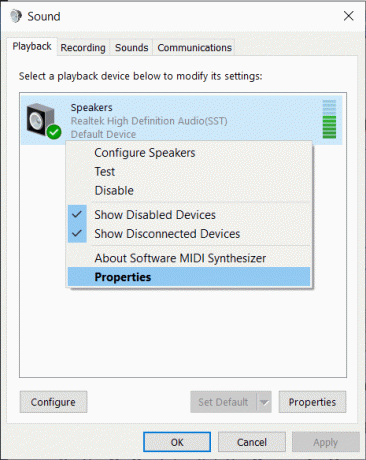
4. Perjungti į Dolby Audio skirtuką, tada spustelėkite Išjunk mygtuką.

5. Iš naujo paleiskite kompiuterį, kad išsaugotumėte pakeitimus ir patikrintumėte, ar galite tai padaryti fix garsumas automatiškai sumažėja / padidėja sistemoje „Windows 10“.
Taip pat skaitykite:Pataisykite garsumo piktogramą, kurios trūksta užduočių juostoje sistemoje „Windows 10“.
6 būdas: iš naujo įdiekite garso tvarkykles
Sugadintos arba pasenusios garso tvarkyklės gali sukelti automatinio garsumo reguliavimo problemą jūsų sistemoje. Norėdami išspręsti šią problemą, galite pašalinti šiuo metu kompiuteryje įdiegtas tvarkykles ir leisti Windows automatiškai įdiegti numatytąsias garso tvarkykles.
1. Paspauskite „Windows“ klavišą + R, tada įveskite devmgmt.msc ir spustelėkite Gerai, kad atidarytumėte įrenginių tvarkytuvę.
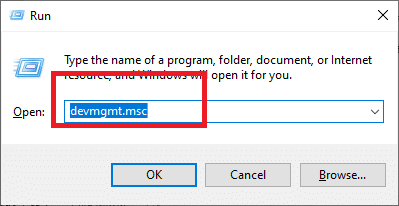
2. Įrenginių tvarkytuvės lange išskleiskite Garso, vaizdo ir žaidimų valdikliai.

3. Dešiniuoju pelės mygtuku spustelėkite numatytąjį garso įrenginį pvz., Realtek High Definition Audio (SST) ir pasirinkite Pašalinkite įrenginį.
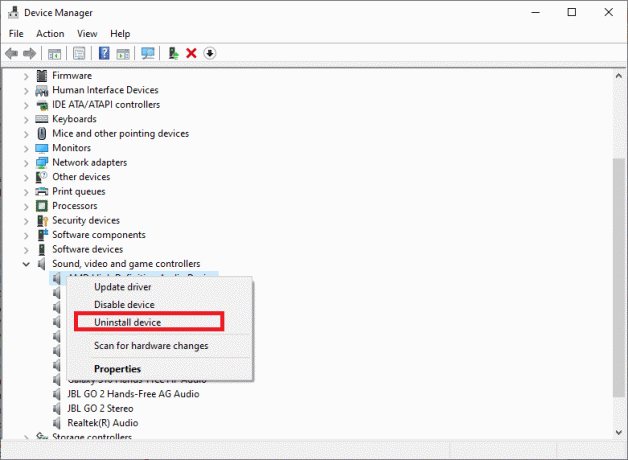
4. Iš naujo paleiskite kompiuterį, kad išsaugotumėte pakeitimus.
5. Kai sistema paleidžiama, „Windows“ automatiškai įdiegs numatytąsias garso tvarkykles.
Dažnai užduodami klausimai (DUK)
Q1. Kodėl „Windows 10“ garsumas padidėja automatiškai?
Kai „Windows 10“ įrenginio garsumas padidėja automatiškai, priežastis gali būti su programine arba aparatine įranga, pvz., mikrofono / ausinių nustatymai arba garso / garso tvarkyklės.
Q2. Kas yra „Dolby Digital Plus“?
Dolby Digital Plus yra garso technologija, sukurta remiantis Dolby Digital 5.1 – pramoninio standarto erdvinio garso formatu kinui, televizijai ir namų kinui. Tai yra neatsiejamas platesnės ekosistemos, apimančios turinio kūrimą, programų pristatymą, įrenginių gamybą ir vartotojų patirtį, elementas.
Rekomenduojamas:
- Kaip susigrąžinti garsumo piktogramą „Windows“ užduočių juostoje?
- Sistemos piktogramos nerodomos, kai paleidžiate „Windows 10“.
- Kaip užblokuoti arba atblokuoti programas „Windows Defender“ užkardoje
- Kaip susieti „Facebook“ su „Twitter“.
Tikimės, kad šis vadovas buvo naudingas ir jums tai pavyko fix garsumas automatiškai sumažėja arba padidėja sistemoje „Windows 10“.. Jei turite klausimų / komentarų dėl šio straipsnio, nedvejodami palikite juos komentarų skiltyje.



